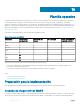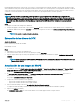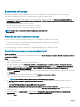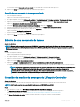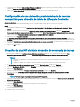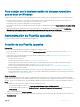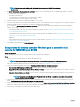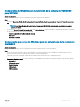Users Guide
Secuencia de tareas
Esta opción se utiliza para capturar la imagen del sistema operativo o implementar un sistema operativo en la consola de SCCM.
Antes de crear una Plantilla operativa, se recomienda completar los siguientes requisitos previos.
• En Conguration Manager, asegúrese de que el sistema se haya detectado y se encuentre en Assets and Compliance (Activos y
cumplimiento) > Device Collections (Colecciones de dispositivos) > All Dell Lifecycle Controller Servers (Todos los servidores de
Dell LifeCycle Controller). Para obtener más información, consulte Detección de servidores.
• Instale la versión del BIOS más reciente en el sistema.
• Instale la versión más reciente de Lifecycle Controller en el sistema.
• Instale la versión más reciente del rmware del iDRAC en el sistema.
NOTA: Siempre inicie la consola de Conguration Manager con privilegios de
administrador.
Creación de una secuencia de tareas
Puede crear una secuencia de tareas de dos maneras, y esta se usará para las conguraciones de servidor:
• Crear una secuencia de tareas especíca para Dell mediante la plantilla de implementación de OMIMSSC.
• Crear una secuencia de tareas personalizada.
La secuencia de tareas continúa con el siguiente paso independientemente del éxito o la falla del comando.
Creación de una secuencia de tareas especíca de Dell
Acerca de esta tarea
Para crear una secuencia de tareas especícas de Dell utilizando la opción Server Deployment Template (Plantilla de implementación de
servidor) de OMIMSSC:
Pasos
1 Inicie Conguration Manager.
Aparecerá la pantalla de la consola de Conguration Manager.
2 En el panel izquierdo, seleccione Biblioteca de software > Descripción general > Sistemas operativos > Secuencias de tareas.
3 Haga clic con el botón derecho del ratón en Task Sequences (Secuencias de tareas) y, luego, en OMIMSSC Server Deployment
(Implementación de servidores de OMIMSSC)
> Create OMIMSSC Server Deployment Template (Crear plantilla de
implementación de servidores de OMIMSSC).
Aparecerá el OMIMSSC Server Deployment Task Sequence Wizard (Asistente de secuencias de tareas de implementación de servidor
de OMIMSSC).
4 Introduzca el nombre de la secuencia de tareas en el campo Nombre de la secuencia de tareas.
5 Seleccione en la lista desplegable la imagen de inicio que desea usar.
NOTA
: Se recomienda utilizar la imagen de inicio personalizada de Dell que creó.
6 En Operating System Installation (Instalación del sistema operativo), seleccione el tipo de instalación del sistema operativo. Los
opciones son:
• Use an OS WIM image (Usar una imagen WIM del sistema operativo)
• Scripted OS install (Instalación del sistema operativo mediante una secuencia de comandos)
7 Seleccione un paquete del sistema operativo en el menú desplegable Operating system package to use (Paquete del sistema
operativo por usar).
8 Si tiene un paquete con unattend.xml, selecciónelo del menú Package with unattend.xml info (Paquete con información de
unattend.xml). De lo contrario, seleccione <do not select now> (no seleccionar ahora).
9 Haga clic en Crear.
34
Plantilla operativa